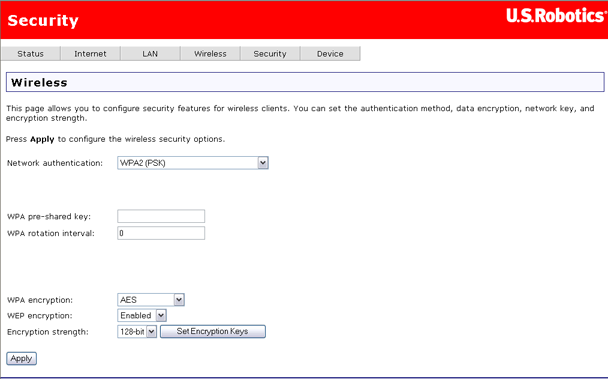
Aşağıdakiler, Security (Güvenlik) menüsünde bulunan seçeneklerdir:
Kablosuz güvenlik sayfası, kablosuz ağınızın güvenlik özelliklerini konfigüre etmenizi sağlar.
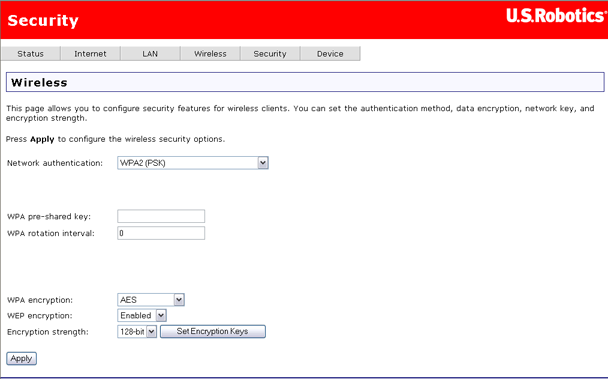
İhtiyaçlarınız ve kablosuz makinelerinizin özelliklerine bağlı olarak seçebileceğiniz birçok güvenlik yöntemi vardır.
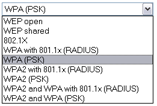
Değişiklik yaptıktan sonra kaydetmek için Apply'ı (Uygula) tıklatın.
Tüm ağ arabirimi kartlarında dahili olarak 48 bitlik bir MAC adresi bulunmaktadır. MAC adres filtreleme etkinleştirildiğinde, ağ geçidinize bağlanma izni olan kablosuz cihazları MAC adreslerine göre sınırlayabilirsiniz. Ayrıca MAC adresi "izin" listesinde bulunan tüm kablosuz cihazlara erişim verebilirsiniz.
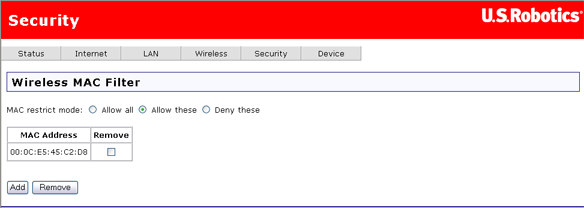
Aşağıdakiler, MAC sınırlama modu değerleridir:
MAC sınırlama modunun altında, sınırlama modunun uygulandığı tüm MAC adreslerini gösteren bir tablo bulunmaktadır. Listeye 60 taneye kadar adres ekleyebilirsiniz. MAC adreslerini listeye eklemeye ve MAC filtresinin başka türlü konfigüre edilmesine örnek olarak, bkz. bu Kullanım Kılavuzundaki Kılavuzlar bölümü.
Listeden bir girişi silmek isterseniz uygun MAC sınırlama modunu seçin, silmek istediğiniz girişin Remove (Kaldır) onay kutusunu işaretleyin ve Remove (Kaldır) butonunu tıklatın.
Bu sayfayı, admin (yönetici), support (destek) ve user (kullanıcı) hesaplarının şifrelerini değiştirmek için kullanabilirsiniz. (Bunların varsayılan şifreleri sırasıyla admin, support ve user şeklindedir.) User name (Kullanıcı adı) açılır listesinde bir hesap seçin ve sonra hesap için geçerli ve yeni şifreleri girin. Onaylamak amacıyla yeni şifreyi bir kez daha girin. Sonra yeni şifreyi kaydetmek için Apply'ı (Uygula) tıklatın.
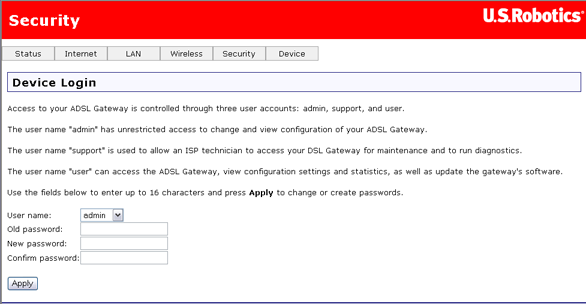
Belirli zaman aralıklarında belirli ağ cihazlarının Internet erişimini kapatan ebeveyn kontrolü kuralları oluşturmak için Internet Erişim Kontrolü sayfasını kullanabilirsiniz. Bu kurallar, haftanın belirli günlerinde, tanımlanan saatler boyunca erişimi engelleyebilir.
Not: Bu özelliği kullanmak istiyorsanız ağ geçidini, saati en az bir Internet saat sunucusuyla senkronize olacak şekilde konfigüre etmeniz gerekir. Daha fazla bilgi için, bkz. Saat senkronizasyonu.
Tanımlanmış filtre olmadığın Internet Access Control (Internet Erişim Kontrolü) sayfası aşağıdaki gibidir:
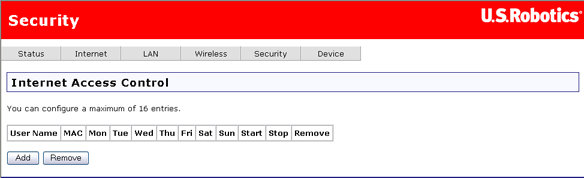
Bir Internet erişim filtresi tanımlamak için Add'i (Ekle) tıklatın ve aşağıdaki sayfaya ayarlarını girin. Kural adına ek olarak tanımladığınız her bir kural, engellenecek makinenin MAC adresini, engelleme zaman aralığını ve engellemenin geçerli olacağı günlerin bir listesini içermektedir.
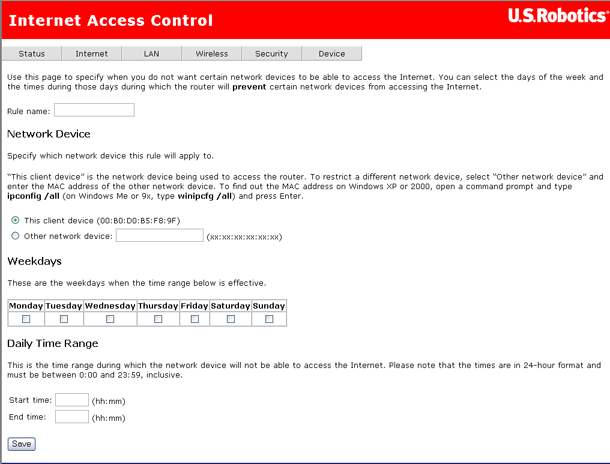
Dikkat: Kullanmakta olduğunuzdan farklı bir makine için erişim kontrolü ayarlamak istiyorsanız Other network device (Başka ağ cihazı) seçeneğini seçin ve o cihazın MAC adresini girin.
Internet erişim filtresini konfigüre ettikten sonra kaydetmek için Save'i (Kaydet) tıklatın. Aşağıda, çocukların okul sonrası çalışma saatlerinde Internet'e erişmelerini istemiyorsanız erişim kontrolünün nasıl olacağının örneği verilmiştir:
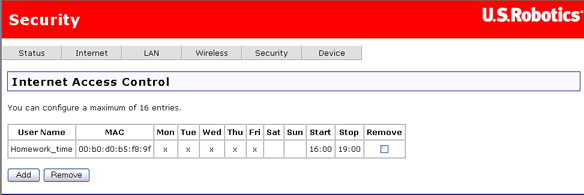
Ağ geçidinin güvenlik duvarı, dahili kullanıcıların veya uygulamaların Internet erişimini engelleyebilir. Bunu yapmanın iki yolu vardır:
Bir bilgisayarın Internet'e erişimini engellemek için giden filtresi sayfasının nasıl kullanılacağını öğrenmek için burayı tıklatın.
Aşağıda, bir filtre eklenmeden önceki giden filtresi sayfası gösterilmektedir:
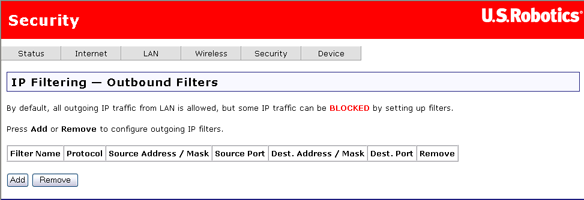
Giden filtresi tablosundan (yukarıda gösterilen ilk ekran) mevcut bir filtre tanımını kaldırmak için filtrenin Remove (Kaldır) onay kutusunu işaretleyin ve Remove (Kaldır) butonunu tıklatın.
Add'i (Ekle) tıkladığınızda aşağıdaki sayfa görüntülenir.
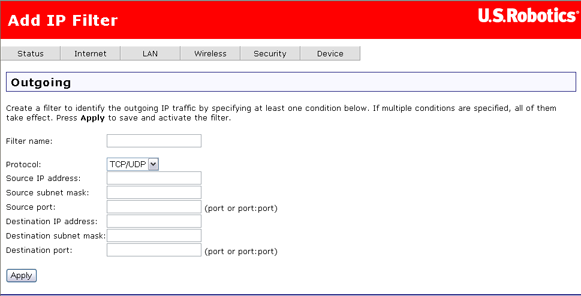
Filtre değerlerini girme işlemini tamamladığınızda filtreyi kaydetmek için Apply'ı (Uygula) tıklatın.
Aşağıdakiler, bir ya da daha fazla yerel makinenin erişimini engellemek için filtre tanımladığınız, yukarıda gösterilen ikinci sayfadaki (Add IP Filter (IP Filtresi Ekle) ve Outgoing (Giden) etiketli sayfalar) alanlardır.
Öğe |
Açıklama |
Filtre adı |
Filtre adını buraya girin. |
Protokol |
TCP, UDP, TPC ve UDP kombinasyonu veya ICMP'yi seçin. |
Kaynak IP adresi |
Internet'e veya hedef adrese erişmesini istemediğiniz IP adresini girin. |
Kaynak alt ağ maskesi |
Kaynak IP adresi için alt ağ maskesini girin. |
Kaynak portu |
Erişimini engellemek istediğiniz kaynak port numarasını veya port aralığını girin. |
Hedef IP adresi |
Kaynak IP adresinin erişmesini istemediğiniz IP adresini girin. |
Hedef alt ağ maskesi |
Hedef IP adresi için alt ağ maskesini girin. |
Hedef portu |
Erişimini engellemek istediğiniz hedef port sayısını veya port aralığını girin. |
Bu sayfa, belirli gelen paketleri için kurallar belirleyerek gelen paketlerin istenilen hedeflere ulaşmasını sağlar. Bunu, bir makineye sınırlı erişim vermek istediğinizde kullanabilirsiniz veya belirli bir sisteme sınırsız erişim sağlayabilirsiniz (örneğin, yerel makinelerinizden biri Internet sunucusu ise).
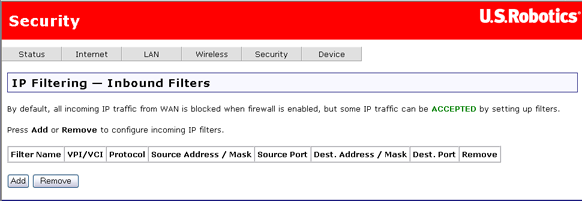
Yeni bir giriş filtresi oluşturmak için Add'i (Ekle) tıklatın.
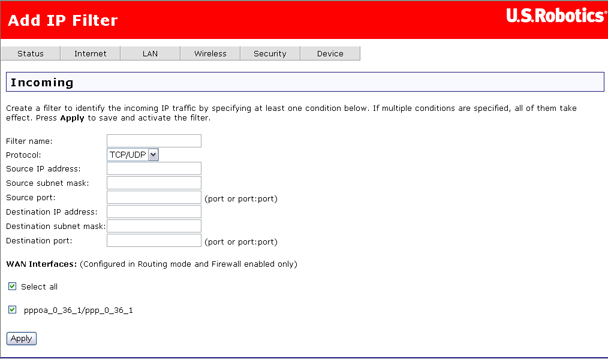
Aşağıdaki tabloda, bu Add IP Filter (IP Filtresi Ekle) sayfasındaki alanlar açıklanmaktadır:
Alan |
Açıklama |
Filtre adı |
Giriş filtrenizin adını buraya girin. |
Protokol |
TCP, UDP veya TCP/UDP kombinasyonunu seçer. |
Kaynak IP adresi |
Destination IP address (Hedef IP adresi) alanında görüntülenen dahili adrese erişmesini istediğiniz harici IP adresini girin. |
Kaynak alt ağ maskesi |
Kaynak IP adresi için alt ağ maskesini girin. |
Kaynak portu |
Kaynak portu numarası veya port numaraları aralığı girin. |
Hedef IP adresi |
Erişim sağlamak istediğiniz dahili IP adresi girin. |
Hedef alt ağ maskesi |
Hedef IP adresi için alt ağ maskesini girin. |
Hedef portu |
Erişim izni vermek istediğiniz (hedef IP için) hedef port numarasını veya port numaraları aralığını girin. |
Filtreyi ayarladıktan sonra kaydetmek için Apply'ı (uygula) tıklatın.
Sanal sunucu, Internet'ten gelen trafiği (protokol ve harici port tarafından tanımlanan), LAN üzerinde özel bir IP adresine sahip dahili bir sunucuya yönlendirmenizi sağlar. Harici bir portu dönüştürmeniz gerekirse bir dahili port girmeniz gerekir.
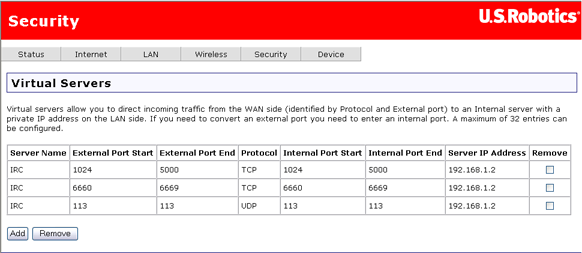
Bir sanal sunucunun nasıl ayarlanacağını öğrenmek için burayı tıklatın. Bir sanal sunucuyu silmek isterseniz tablodaki uygun satırın Remove (Kaldır) onay kutusunu işaretleyin ve Remove'ı (Kaldır) tıklatın.
Not: Bir DMZ ana bilgisayarı ayarlarsanız bu sayfada belirtilenler dışındaki adreslerin tüm paketleri özel bir DMZ makinesine gider.
Port tetikleme, bir sanal sunucuya benzer, yalnız güvenlik duvarında dinamik veya geçici bir delik oluşturması açısından farklıdır. Port tetikleme, sanala bir sunucudan daha güvenlidir ancak aynı portların birden fazla sistem tarafından eş zamanlı olarak kullanılmasını desteklemez. Uzaktan sistemlerin, ağ geçidinin güvenlik duvarı üzerinden erişmesine izin verir.
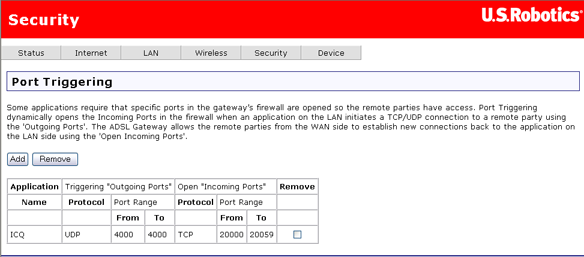
Bir Internet uygulamasına port tetikleme ayarlamak için Add'i (Ekle) tıklatın. Sonraki sayfada (aşağıda gösterilmektedir) uygulama adını seçin, böylelikle aşağıdaki tabloda yer alan ayarlar doldurulacaktır. İstediğiniz uygulama listede yoksa Custom application (Özel uygulama) seçeneğini seçin ve aşağıda gösterilen tablo parametrelerini doldurun. (Ayarların nasıl olması gerektiğini öğrenmek için uygulamanın belgelerine başvurun.) Port tetiklemeyi kaydetmek için Apply'ı (Uygula) tıklatın.
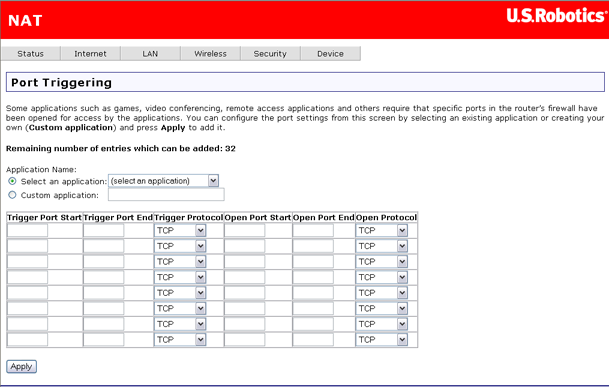
Not: Port tetikleme tek bir aktif oturum için geçerlidir. Birden fazla istemcide aynı port tetiklemeleri eş zamanlı olarak destekleyemez.
Yasak olmayan bölge (DMZ) seçeneği, sanal sunucu tablosunda konfigüre edilmiş olan uygulamalardan hiçbiri için olmayan Internet IP paketlerin yönlendirmek içindir. Bu paketler, özel bir DMZ ana bilgisayara yönlendirilir. Sanal sunucu sadece sınırlı sayıda servis (port) yönlendirebilirken, DMZ ana bilgisayar sistemi, DMZ ana bilgisayarda çalışan tüm servislerin (portların) dışarıdan erişilebilir olmasını sağlar.
Aşağıdaki DMZ Ana Bilgisayar sayfasıdır.
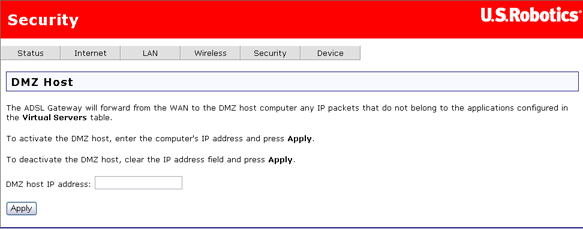
DMZ'yi konfigüre etmek için DMZ ana bilgisayarı olarak görev görecek bilgisayarın IP adresini girmeniz yeterlidir. DMZ adresini kaydetmek için Apply'ı (Uygula) tıklatın. DMZ özelliğini devre dışı bırakmak için DMZ host IP address (DMZ ana bilgisayarı IP Adresi) seçeneğini kaldırın ve Apply'ı (Uygula) tıklatın.